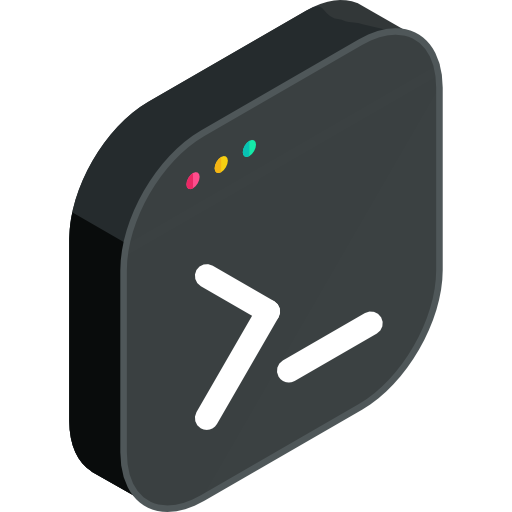Переклад сайту на Joomla – як організувати?
Зростаюча у світі популярність CMS Joomla, підштовхує її розробників до пошуку ефективних засобів забезпечення підтримки платформою все більшої кількості мов. На даний момент їхня кількість дійшла до 84 для версій 3.х, і вона постійно збільшується.
Водночас набирає обертів конкуруючий напрямок для перекладу – використання розширень сторонніх розробників. Розглянемо ці підходи детальніше.
Мультимовний сайт на Joomla
Вбудована мультимовність Joomla забезпечується шляхом встановлення нових мовних пакетів із сайту розробника платформи, а також мовних пакетів розширень. Вони забезпечують переклад стандартних елементів інтерфейсів розширень: елементів навігації, підписів полів у формах, повідомлень про помилки, інформаційних повідомлень та інших подібних елементів.
На цьому «робота» мовних пакетів із перекладу сайту закінчується. При цьому основний контент сайту має перекладатись вручну. Одним словом, вбудовані можливості перекладу даної платформи це той самий ручний переклад.
Тобто створення чергової мовної версії сайту фактично означає створення іншого сайту, оскільки витрачені при цьому часові ресурси приблизно однакові. Це ж стосується і подальшого супроводу таких сайтів - витрати на це будуть великі. Перевага таких перекладів лише в тому, що їхня якість буде високою за рахунок того, що над ним спочатку працюють високооплачувані фахівці.
Перспективи використання сторонніх плагінів для перекладу Joomla більш значні. Найбільш «розвинені» з них фактично надають хмарний сервіс перекладу сайту, коли все програмне забезпечення (ПЗ) перекладача знаходиться на сервері, а переклади сторінок передаються на запит у мережі. Це виключає витрати на оновлення програмного забезпечення перекладача, а також значно прискорює роботу самого сайту.
Як приклад, можна вказати на плагіни Gtranslate та ConveyThis. Такі перекладачі орієнтуються на SEO рекомендації компанії Google і тому все роблять для того, щоб всі мовні версії сайту рівноцінно індексувалися пошуковими роботами. Однією з головних переваг таких перекладачів є автоматизація перекладу, коли весь вміст сайту перекладається за лічені хвилини. На наступному етапі проводиться коригування контенту професійними перекладачами, проте витрати при цьому будуть значно меншими в порівнянні з першим підходом.
Такі сервіси забезпечують стандартний інтерфейс для редагування текстів та надають можливості редагування вмісту сайту в реальному режимі часу безпосередньо на своєму сайті за допомогою візуального редактора сторінок. Сервіси зазвичай надають мінімальний безкоштовний план, якого цілком може вистачити для ведення невеликого сайту двома мовами.
Переклад сайту на Joomla вбудованими засобами платформи
Платформа підтримує кілька варіантів здійснення перекладу – на рівні окремих елементів, пакетна обробка та багатомовні асоціації. З самих назв можна зрозуміти суть кожного із варіантів. Розглянемо другий з них – пакетну обробку, як найбільш оптимальний варіант перекладу.
Пошук мовних пакетів для вибраних мов та їх встановлення на панелі Joomla
Мовні пакети для встановлення можна завантажити на сайті Joomla. Для встановлення вибраної мови на панелі керування вибираємо команду: Розширення > Менеджер розширень > Встановлення мови. У нашому випадку, це українська мова.
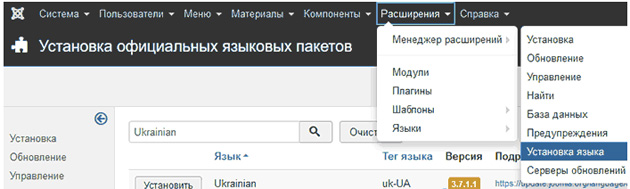
Публікація мов
Цим ми фіксуємо всі мовні версії нашого сайту для забезпечення зв'язку між їхніми елементами. Вибираємо команду: Розширення > Мови > Мови матеріалів. Тут же потім можна буде відключити непотрібну мовну версію.
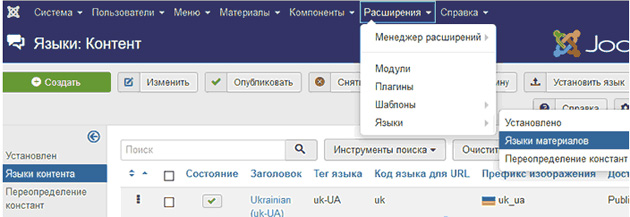
Встановлення мовних пакетів розширень
Мовні пакети розширень можна завантажити на сайтах розробників розширень. Для встановлення пакетів потрібно вибрати команду: Розширення > Менеджер розширень > Установка.
Налаштування плагіна «Фільтр мови»
Для налаштування плагіну потрібно перейти у вікно вибору плагінів за командою: Розширення > Плагіни, де увімкнути плагін «Система – Фільтр мови». При цьому має бути увімкнена опція «Зв'язок елементів». Вона дає можливість встановлювати зв'язок між різними елементами – категоріями, пунктами меню та іншими подібними елементами
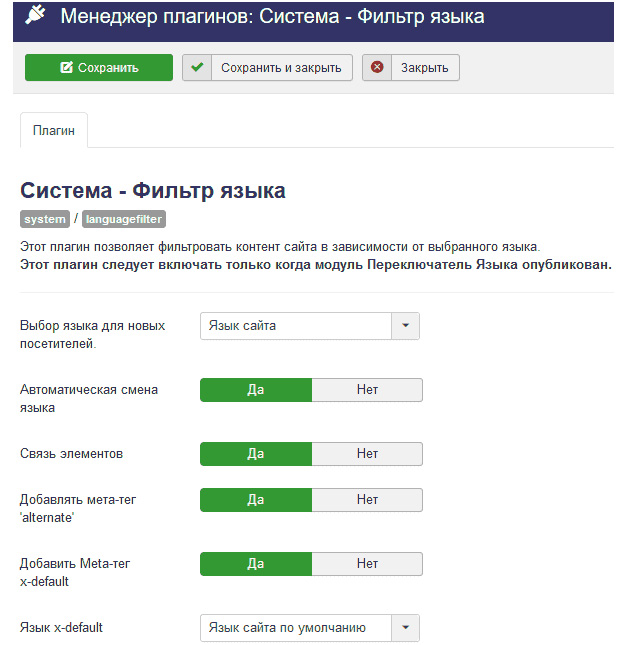
Налаштування пакетної обробки елементів сайту
Наприклад, налаштуємо пакетну обробку категорій. Для цього перейдемо до їх списку за допомогою команди меню: Матеріали > Категорії та виберемо ті з них, які хочемо перекласти. Натисніть кнопку "Пакетна обробка". У вікні встановимо вихідну мову сайту, в даному випадку російську. Цими діями ми присвоюємо категоріям вихідну мову сайту, що необхідне здійснення перекладу будь-якого елемента. Тут виберемо категорії для перекладу вихідною мовою і запускаємо процес перекладу натисканням кнопки «Пакетна обробка».
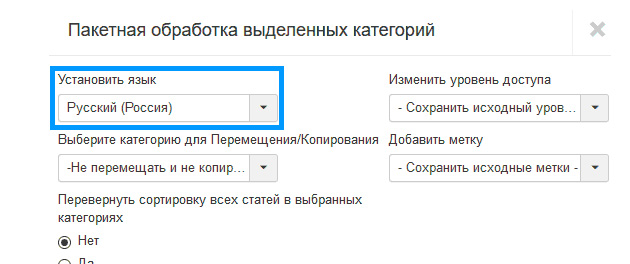
У вікні виберемо мову, якою хочемо перекласти категорії – українську, і вказуємо категорію для переміщення / копіювання – «Створити докорінно». Увімкнемо опцію «Копіювати» та виберемо команду «Виконати».
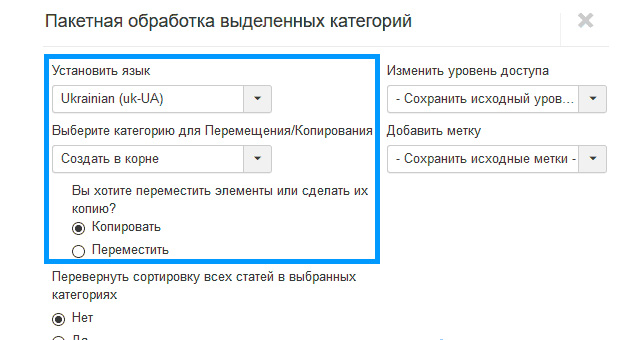
Цими діями ми скопіювали вибрані категорії із присвоєнням ним нової мови – української. Наступним кроком має бути публікація переведених категорій, яку ми вже розглянули вище. Ми продемонстрували переклад Joomla українською мовою засобами самої платформи на прикладі категорій. Так само можна зробити повний український переклад для Joomla.
Переклад за допомогою сторонніх плагінів
Одним із небагатьох розширень для перекладу, ліцензованих для платформи Joomla, є плагін автоматизованого перекладу ConveyThis. Ліцензія: GPLv2. Переглянути документацію, а також безкоштовно скачати плагін можна на сторінці розширень сайту Joomla.
Розглянемо встановлення, підключення, активацію та налаштування розширення на панелі керування сайтом платформи Joomla і покажемо, як перевести сайт на Joomla.
Виберемо команду: Розширення > Керування > Встановити для переходу до вікна установки плагіна.
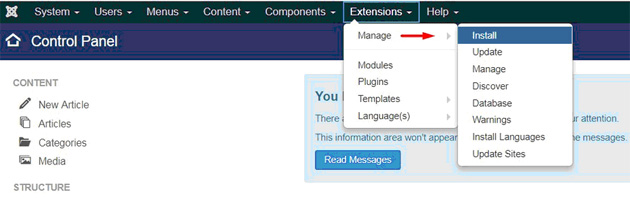
У вікні, що з’явилося, виберемо вид установки - "Установка з Web", введемо назву плагіна в пошуковому рядку праворуч і натиснемо кнопку пошуку.
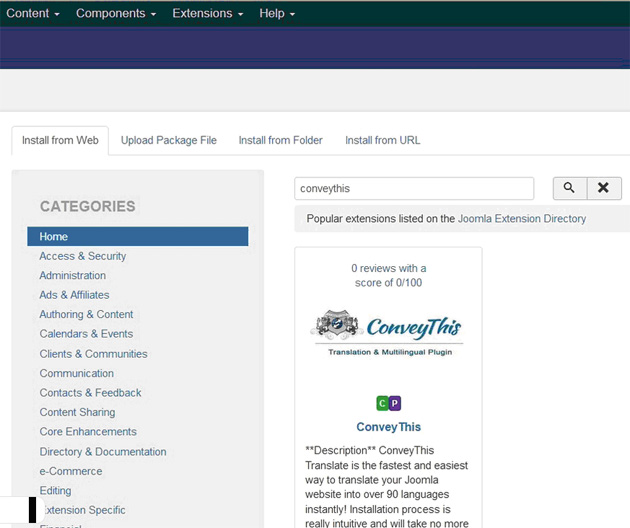
Після того, як розширення ConveyThis буде знайдено, інформацію про нього та його ліцензію буде виведено у правій частині вікна установки. Натисніть кнопку «Встановити», що знаходиться праворуч під назвою бренду розширення.
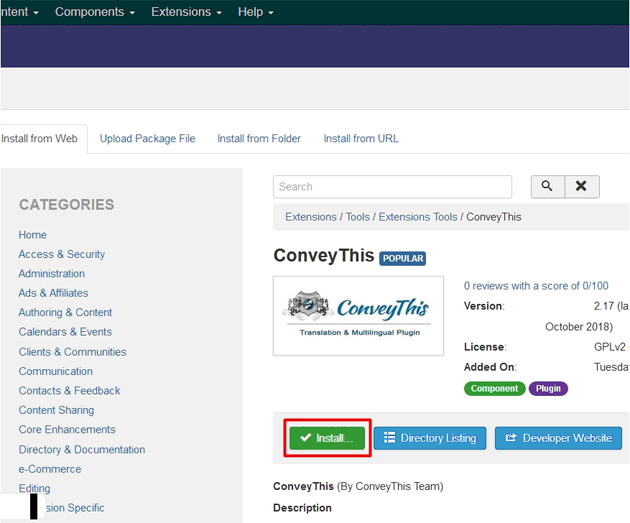
Після завершення інсталяції розширення його назва з'явиться у списку компонентів. Перейдемо на сторінку конфігурування плагіна за допомогою команди: Компоненти > ConveyThis.
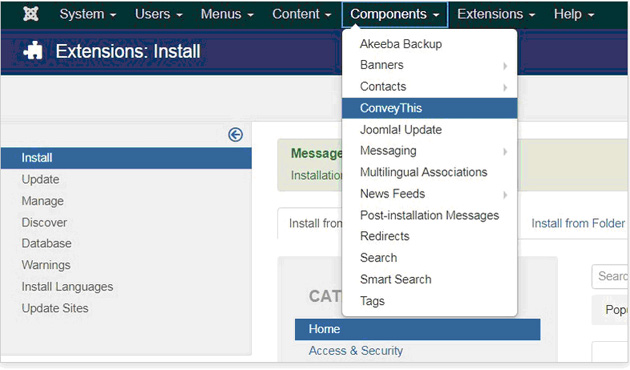
На цій сторінці ми повинні будемо налаштувати та підключити плагін. Однак для цього нам знадобиться ключ API, отриманий із сайту розробників плагіна. Для отримання достатньо створити обліковий запис на сайті і потім скопіювати отриманий код в буфер обміну (ctrl + C, або натиснути кнопку в правій частині форми).
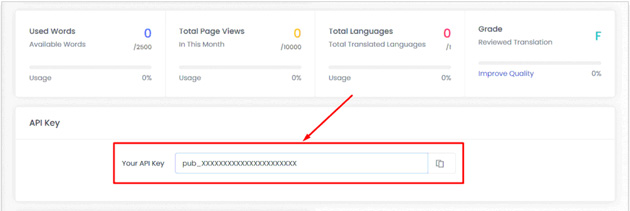
Після цього ми повинні повернутися на сторінку конфігурування плагіна та вставити ключ із буфера у поле API key (ctrl+V). На цій же сторінці потрібно вказати вихідну мову сайту та мови перекладу, після чого натиснути кнопку «Зберегти конфігурацію».
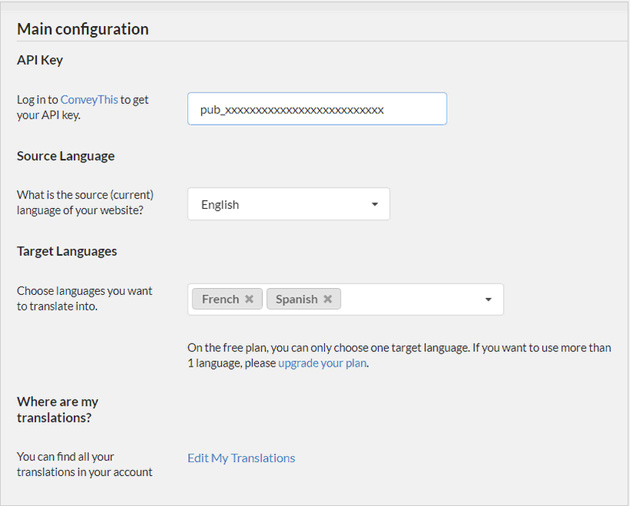
Після виконання зазначених дій потрібно перейти на сайт і оновити сторінку. Ми побачимо виведений віджет перемикача мов із назвами мов нашого сайту. При виборі тієї чи іншої мови вміст сторінок буде виводитися на змінюваних мовах. Тобто автоматичний переклад сайту готовий! Ми можемо легко змінити налаштування мовного віджету, як показано нижче. Тут можна змінювати форму прапорів, колір кордонів, фон та багато іншого.
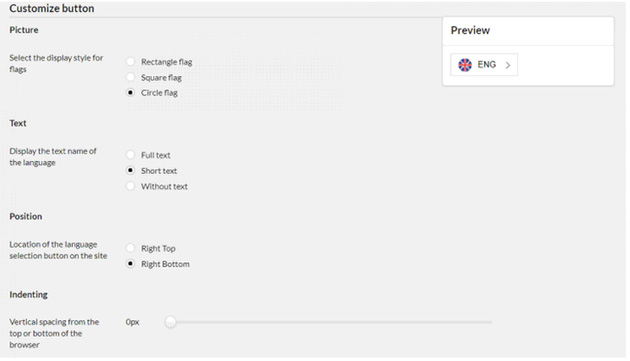
Для професійного редагування перекладу можна скористатися засобами, які надають розробники плагіна. Докладніше способи редагування контенту за допомогою розширення ConveyThis ми розглядали у статтях WordPress.
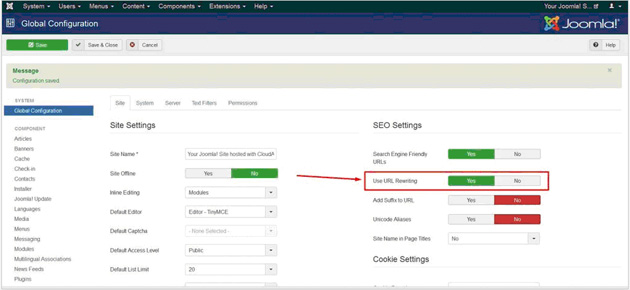
Для налаштування та виправлення проблем із SEO можна скористатися засобами керування, що надаються на сторінці «Глобальна конфігурація» панелі Joomla, наведеній нижче. Наприклад, якщо при виборі мови на віджеті видається помилка 404, це означає, що необхідно включити опцію «URL Rewriting» у вікні конфігурації. Тут же можна здійснити й інші налаштування роботи із SEO.